
家電を定型アクションで動かそうとしたんだけど、うまく動作しない…。どうにかできないかな?
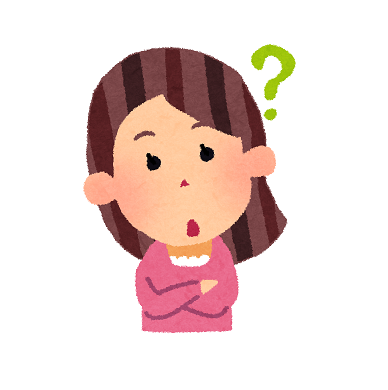
アレクサに声かけした後、一定時間後にアクションが実行されるように使いたいんだけど、そんな方法ってあるのかな?
今回はこんな疑問ににお答えしていきます。
定型アクションには「待機」というアクションがあり。
「待機」アクションを使えば、アレクサに一定時間後に動作してもらうことができます。
この記事では、待機時間で「どんなことができるのか」や「設定の手順」についてご紹介していきますよ。
本記事の内容
- 「待機」のコマンドでできること
- 「待機」の使い方、設定方法
- 「待機」の活用法
定型アクション全般については、こちらの記事を参考にしてみてくださいね。
それでは、いきましょう。
待機時間はどんな時に使う?
待機時間を使うシーンは、大きく分けるとこの2つかと。
- 家電の定型アクションの間に「待機時間」を入れる
- アレクサへの声かけの後、一定時間後に実行してもらう
1.家電の定型アクションの間に「待機時間」を入れる
連続で家電を操作する場合、スマートリモコンで家電を連携して、定型アクションを使います。
たとえば、こんなシーンを想定してみましょう。
- テレビをつける
- 録画一覧表を表示する
この動作をアレクサの定型アクションで設定した場合、テレビはつきますが、「録画一覧」は実行されないことが多いです。
その理由は、アレクサが連続実行する間隔が短いから。
アレクサは、おおよそ3秒間隔くらいで、次のアクションが実行されます。
一方で、テレビは電源を入れてから起動するまで、もう少しかかりますよね?
つまり、テレビがまだついていない状態で、「録画一覧の表示」アクションが実行されるので、テレビが信号を受けられないということ。
これを解決できるのが、「待機」を間に挟むということなんです。
つまり、こういう順番で定型アクションを設定するワケですね。
- テレビをつける
- 「待機」10秒
- 録画一覧表を表示する
こうすれば、テレビが起動してから次のアクションが実行されるので、自動で連続操作が可能になりますよ。
2.アレクサへの声かけの後、一定時間後に実行してもらう
アレクサに声かけしたタイミングではなく、しばらく経った後にアクションを実行して欲しいことってありませんか?
私は、つい夜ふかしをしてしまう習慣を治したいと考え、こんな使い方をしています。
- 23時になるとアレクサが「寝る時間です。ライトを消しますよ。」と言う
- 「待機」30秒
- ライトが自動で消える(強制消灯)
強制的に消灯されるので、さすがに寝る気になります…。
こんな感じで時間差を利用すると、いろんなシーンで活用できます。
待機時間の設定手順
待機時間の設定方法についてご紹介しておきます。
定型アクション全般の設定方法については、こちらの記事にて画像付きで解説しています。ご参考にどうぞ。
待機時間の設定方法
1.アレクサアプリで定型アクションの設定画面を開きます。
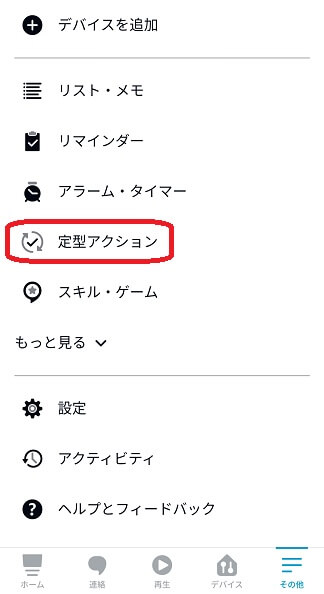
2.右上の「+」ボタンで定型アクションを新規作成します。
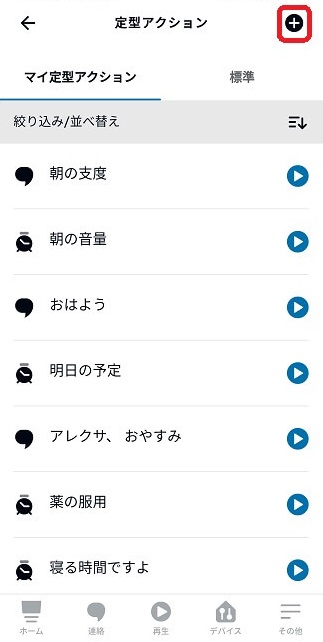
3.「アクションを追加」をタップします。
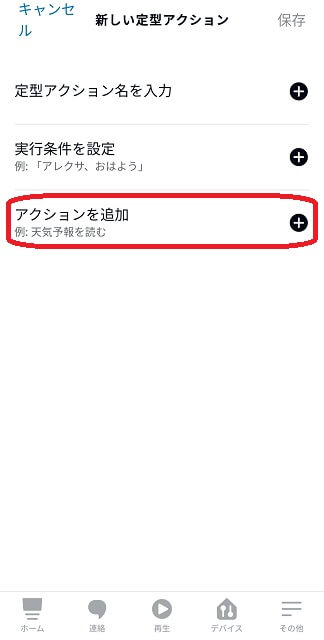
4.下にスクロールすると、「待機」があるのでタップ。
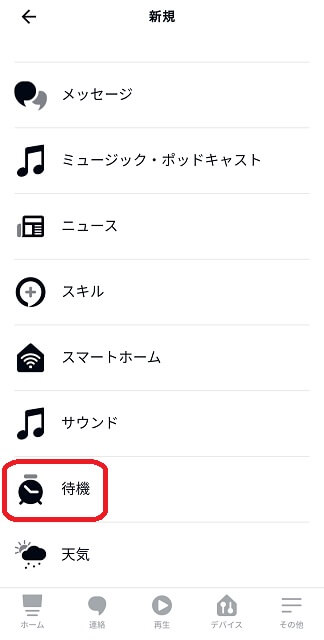
5.待機時間を設定しましょう。最短5秒から4時間まで設定が可能です。設定できたら「次へ」をタップ
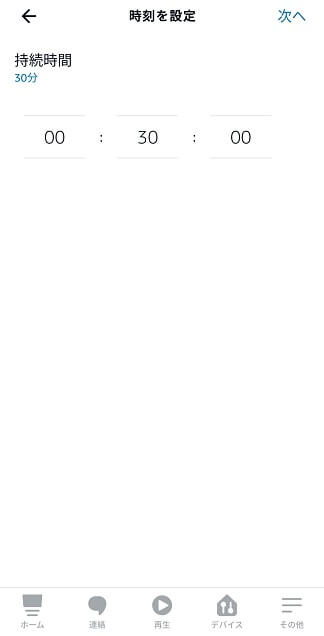
6.アクションに待機が設定されました。
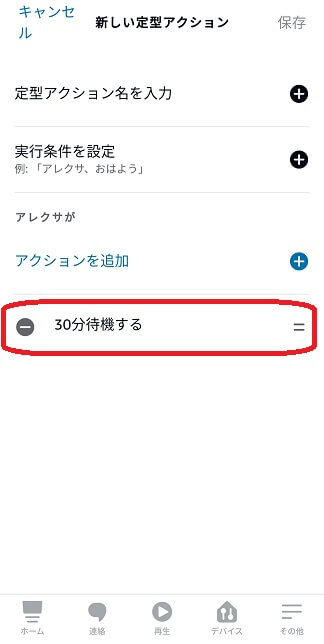
まとめ:タイマーと使い分けると便利です
「家電の時間差操作」や「日常よく使うアクション」では「待機」はかなり便利。
というか、必須機能です。
一方、突然その場で「〇〇分後に教えて欲しい」みたいな時は、タイマーが便利だったりします。
「タイマーを◯◯分でセットして」のひと言で、カウントダウンしてくれますからね。
ただ、定型アクションのように、待機後に音楽を流したり、指定のスキルを実行したりみたいなことはできません。
機能を使い分けると、いろんなシーンで活用できるので、ぜひお試しあれ。




